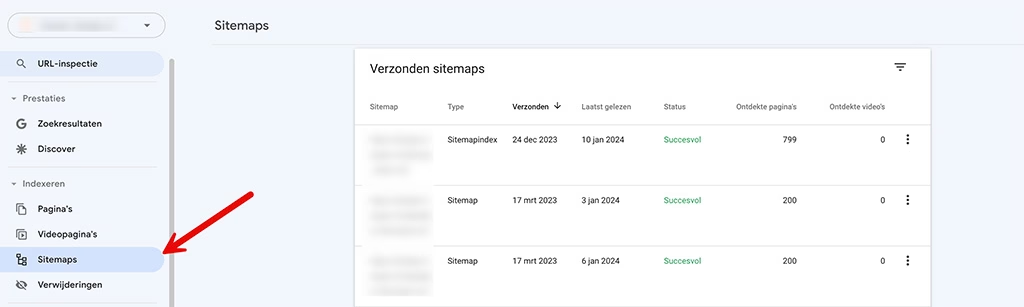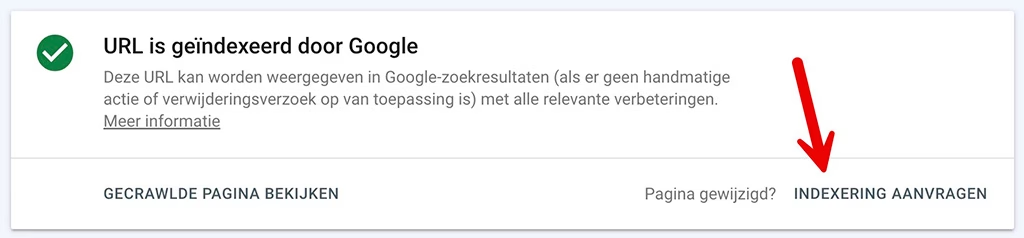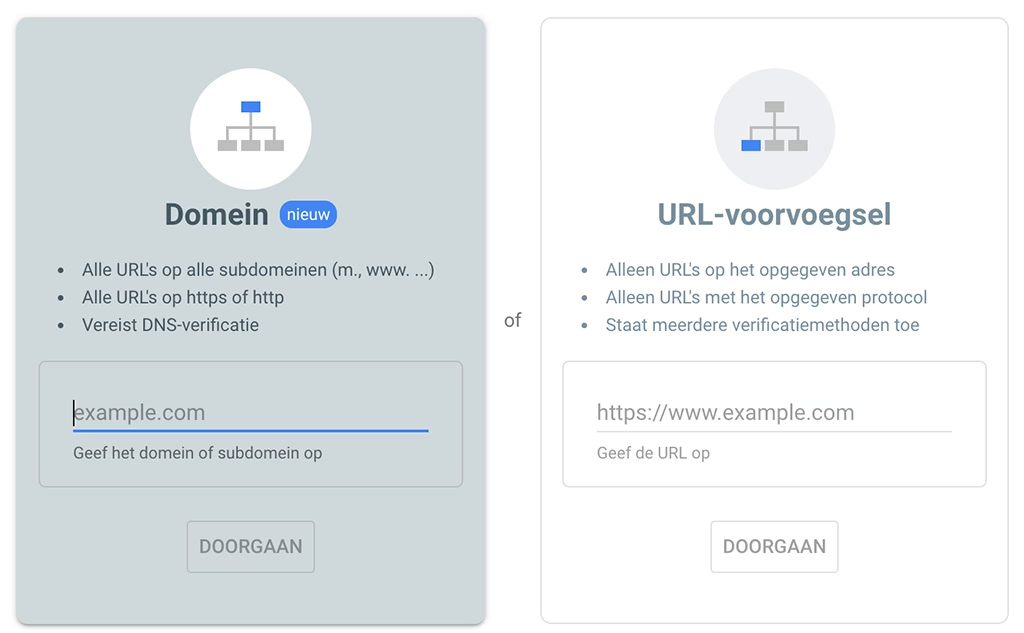Het aanpassen hostfile op Apple Mac
Het host bestand is een systeembestand dat het mogelijk maakt om IP-adressen te koppelen aan domeinnamen, en het is aanwezig op vrijwel elk besturingssysteem, inclusief macOS. Het kan worden gebruikt om de DNS-resolutie van een domein te overschrijven, wat handig kan zijn voor ontwikkelingsdoeleinden of om toegang tot specifieke sites te blokkeren.
Stappen voor het aanpassen van de hostfile
- Open terminal
Ga naar Applications > Utilities > Terminal om de Terminal-applicatie te starten. - Bewerk het host-bestand
Typ in de Terminal: sudo nano /private/etc/hosts en druk op Enter.
Dit commando opent het hostbestand in de nano teksteditor met beheerdersrechten. - Voer het administrator password in
Je wordt gevraagd om je administrator-password in te voeren. Typ het password en druk op Enter. - Voeg de nieuwe entry Toe
Vul het bestand aan met het IP-adres van jouw server en de bijbehorende domeinnaam, bijvoorbeeld: 1.1.1.1 www.jouwwebsite.nl jouwwebsite.nl - Sla de wijzigingen op en sluit de editor
Druk op Ctrl + X om de editor te sluiten, gevolgd door Y om de wijzigingen op te slaan, en tenslotte Enter om af te sluiten. - Leeg de DNS-cache
Om de DNS-cache te legen en de wijzigingen direct door te voeren, typ je: sudo dscacheutil -flushcache en druk op Enter.
Let hier op
- Testomgevingen: Het aanpassen van het hostbestand is nuttig voor het testen van websites in een ontwikkelomgeving. Zo kan men een domeinnaam laten verwijzen naar een lokaal of ontwikkelings-IP-adres.
- Toegangscontrole: Door ongewenste websites naar het IP-adres 127.0.0.1 te leiden, kunnen deze sites effectief worden geblokkeerd.
- Wees voorzichtig: Het onjuist aanpassen van het hostbestand kan netwerkproblemen veroorzaken. Het is daarom belangrijk om nauwkeurig te zijn bij het invoeren van IP-adressen en domeinnamen en om back-ups te maken.
- Controleer de wijzigingen: Na het aanbrengen van wijzigingen, test zorgvuldig om te verzekeren dat de gewenste domeinen correct worden omgeleid en dat er geen onbedoelde blokkades of omleidingen zijn.
- Tijdelijke aard: Onthoud dat wijzigingen in het hostbestand alleen effect hebben op de lokale machine. Voor permanente of netwerkbrede wijzigingen moet je DNS-instellingen aanpassen via je DNS-provider of netwerkhardware.
 Weet je wat nog leuker is? Volwassen bezoekers houden ook van cadeautjes! Onze ervaring is dat de conversie in een
Weet je wat nog leuker is? Volwassen bezoekers houden ook van cadeautjes! Onze ervaring is dat de conversie in een 

 Voorbeelden conversiegerichte teksten
Voorbeelden conversiegerichte teksten